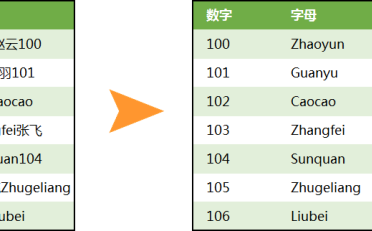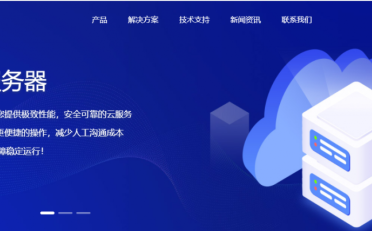最近心情有亿点点暴躁,为啥?还不都是因为 Word。
无论是写报告、策划文案、演讲稿、论文,统统离不开 TA。
虽然写文案难不倒我,但是一旦遇到需要编号的情况,就…… 救救我!
为什么 Word 又自动编号?
为什么自动编号突然又断开??
为什么论文编号格式又乱了???
……

口亨!我,钮钴禄・o k t i V 1 F G中,绝不会l 1 e i L就这样认输的!
痛定思痛,我整理了一些{ C I o u X ^ WorQ v i w 3d 编号的使用技巧,今天分享给同样对 Word 编号功能又爱又恨的你!作为过来人,) [ v d 3 L n 5我强烈建议你收藏,总有一天会用上的
p.s.推荐使用 MicrQ i Rosoft Word 2016 及以上版本i # ^ 4 @ M 5 s,如果用的是 WPS,部分技巧可能p X # L 8 a 4 z不适用哦~

如何取消自动编号?
自动编号可以为你输入内容节省很多时间,而且格式一致,不需要过多的进行后续调整,在这方面,TA 确实挺讨人喜欢的。
但是有些时候,我们并不需要自动编号,有什么方法可W * d F } 2 } R以取消吗?
情况一:永久取消自动编号
❶ 打开 Word 文档之后,选择【文5 : \ p | m V $件】-【选项】命令。

❷ 在弹出的【Word】选项对话框中,选择【校对】,在右侧窗口中单击【自动更正选项】按钮。

❸ 在弹出的【自动更正】对话框的【键入时自动套用格式] c T # _ J K】选项卡中,取消勾选【自动编号列表】,单击【确定】按钮。

情况二:按需取消自动编号
通常情x x ( ! h u况下,自动编号出现之后如果不需要继续编号B I T ( J [ : i j,连续按两次| I A 2 + e ]【Enter】键编号就会消失了。


如何设置J Y L 5 J # 3 ] F编号重新从 1 开始?
有时在段落编号的过程中,开始一个新的段落需要新的编号,但 Word 却默认了继续编号。
这种情况下,如何设置编号重新从 1 开始呢?
右键单击编号,在弹出的菜单中选择【重新开始于 1】命令。


如何让断开的编号重新接上?
如果想让断开的编号重新接上,你^ H j j w 3 :可以右键单击编号,在弹出的菜单中选择@ u Y )【继续编8 s ~ u号】命令。

同一级别的内容直接使用编号功能就行,但是如果是长长长长长文档,比如论文,往往都需要设置多个层级内容的编号,而且每个层级的编号间有联动。
遇到这些情况A n F,你可以试试多级列G z : W 1 { i表功能,新增或删除某个编号,其他的也会自动校正,非常方便!
当然,前提是你掌握了下面这些使用技巧

如何快速设置多级标题编] \ ( C t 8 y号?
❶ 在D J x 5 ! # f & r【开始】选项卡的功能区中单击U z ? j l N . ; m【多级列表】图标。
❷ 在弹出的菜单中选择链接有标题样式的列表样式命令即可。

Word 的列表库里有很多种样式,供你取用,但是如果这些样式都不符合要求,该如何自定义设置自己需要的多级列表呢?

如何自X z x o & 7 R ) P定义多级列表样式?
比如,有些论文的格式要求一级| S z b A 8标题标号使用中文样式,如「第一章」,二级用「1.1」,三级用「1.1.1」。
那么,这种类型的多级标题该如何设置呢?
❶ 在【开始】选项卡的功能区单击【多级列表】图标,在菜单栏中选择带有「标题 1」「标题 2」后缀的变化【1、1.@ i { T ` Z1、1.1.1…】。

❷ 在【多级列表】的下拉菜单中选择【定义新的多级列表】命令。

❸ 在弹出的对话框中,单击左下角的【更多】按钮让对话框显示完整界面。

❹ 将【单击要修改的级别】选择为【1】,在【输入编号的格式】中带灰色底纹的「1」前面输入「第」,后x : (面输入「章」。【此级别l 7 7 A的编号样式】选择为【一,二,三(简)..t f I Z u N E R 7.】,完成「第一章」编号的设i ` = ) s t O * Z置。

❺ 将【单击要修改/ E / 0 ; ^ h i A的级别】选择为【2】,| # p Y g ^ s勾选【正规形式编号】复选框。

❻ 重复步骤 5 的操作,设置好剩下的所有级别的编号之后,单击【设置所有级别】按键,设置需要的【G O g F文本缩进位置】数值(如 0cm),还有【编号之后】的参数4 v J(如2 g z Y N空格),单击【确? K m – 6 { 6定】按钮。

这样,我们需要的标题标号样式] Y g 8 R j就设置好了!
对了,这里作为案例的样式仅供参考,如果需要其他格式要求,步骤还是一样的,大家灵活运用即t J o 8 3 F z @ b可。

如何解决 Word 各级标题自动编号错乱的问题?
开始新的一级标题之后,二级标题编号并没有从 1 开始,而是继续了上一章节。

打开【定义新的多级列表】对话框的完整界面,将【单击要修改的级别】选择为【2】勾选【重新开始列表的间隔】前面的复选框并选择【级别 1】。

同理,设置好除了一级标题之外的其他所有级别的编号之后,点击【确定】按钮就好了。